win7防火墙怎么关?win7怎么关闭防火墙?
编辑: 来源:U大侠 时间:2016-03-31
对于一般人来说,防火墙可能没什么多大的用处,使用的机会也比较少。但是对于一些电脑系统方面的工作人员却经常用,它可以使我们的网络环境变得更安全,对于那种大型公司来说,它可以阻止隐私不被泄露,防火墙会依照特定的规则,允许或是限制传输的数据通过。如果有黑客想要入侵,盗取公司机密,首先它得通过防火墙的安全防线,才能接触到该计算机。那么,win7防火墙怎么关呢?win7怎么关闭防火墙?下面,我们就一起来看看win7防火墙怎么关的方法。
win7防火墙关闭方法:
一、首先“开始”里边找到并打开“控制面板”。
二、进入WIN7控制面板后,我们在右上角的查看方式的“类别”里选择大图标显示。
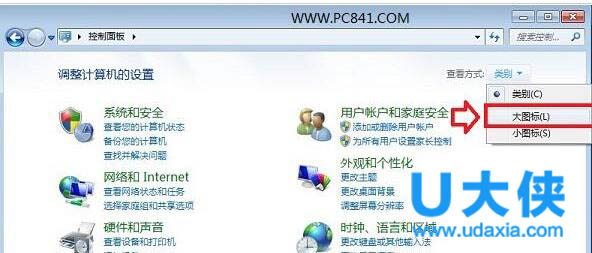
防火墙
三、之后我们即可找到“Windows防火墙”设置入口,我们点击进入即可。
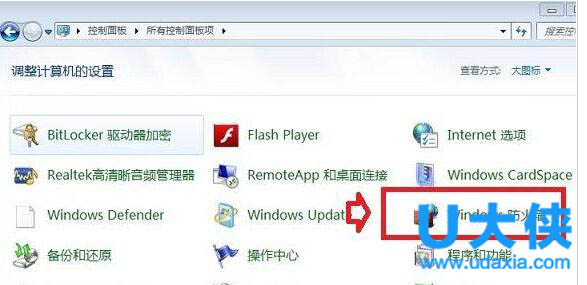
防火墙
四、进入Windows防火墙设置界面之后,我们选择“打开或者关闭Windows防火墙”。
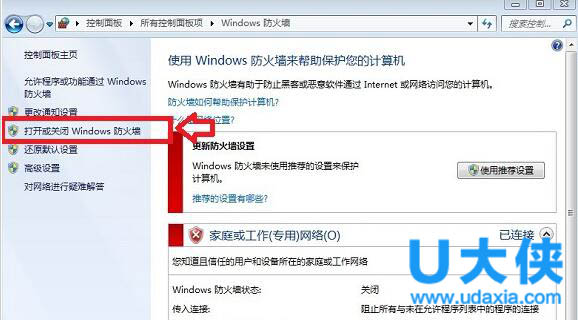
防火墙
推荐阅读:Win7系统优化防火墙的详细步骤
五、最后我们即可在里面选择关闭Windows防火墙了,共两个选项,都关闭,然后点击底部的“确定”即可。
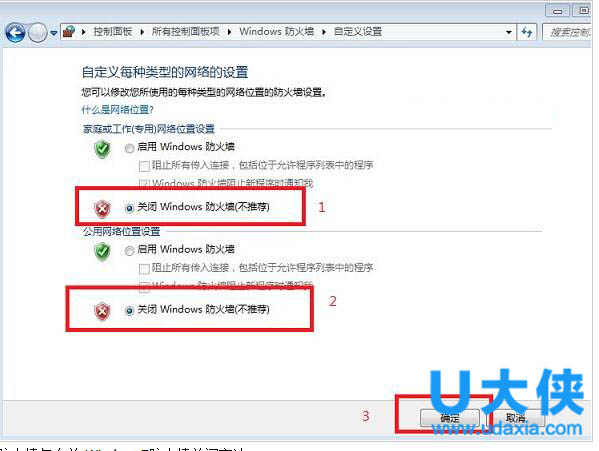
防火墙
[page]
win7防火墙开启方法:
1、点击“开始——控制面板——系统和安全——Windows防火墙”来查看防火墙的状态。
2、如果当前防火墙处于未打开或者配置不正确的情况下,可以在该页面的右侧点击“打开或关闭 Windows防火墙”来自定义防火墙配置情况。
3、开启防火墙后,当需要单独设置某个程序允许通过防火墙进行通讯,设置方法是:返回刚才的Windows防火墙,点击左侧的“允许程序或功能通过Windows防火墙”。
4、然后在窗口的右下角,单击允许运行另一程序来设置需要的程序通过防火墙,还可以在程序列表中手动添加用户需要允许通过的程序。
5、如果需要的程序不在列表中,亦可点击浏览来手动增加需要的程序。另外还可单独设置程序允许通过防火墙访问的位置,可以打开网络位置类型来配置适合的网络位置。当需要更改程序的网络位置时,在程序列表中双击程序名即可更改网络位置。






